Cách thay đổi ngày giờ trên iPhone 4s 5 5s 6 6 plus iPad mini air 1 2 3 - Chỉnh lại thời gian hiển thị sai
Thông thường khi thiết lập iPhone ngôn ngữ tiếng Việt hệ thống sẽ tự động đặt giờ theo Quốc gia của bạn. Tuy nhiên cũng rất nhiều trường hợp iPhone đặt giờ tự động không đúng với múi giờ của bạn. Khi đó các bạn cần thiết lập thủ công và tự chọn lại múi giờ của mình để có thời gian chính xác.
Trước tiên vào Setting(cài đặt)
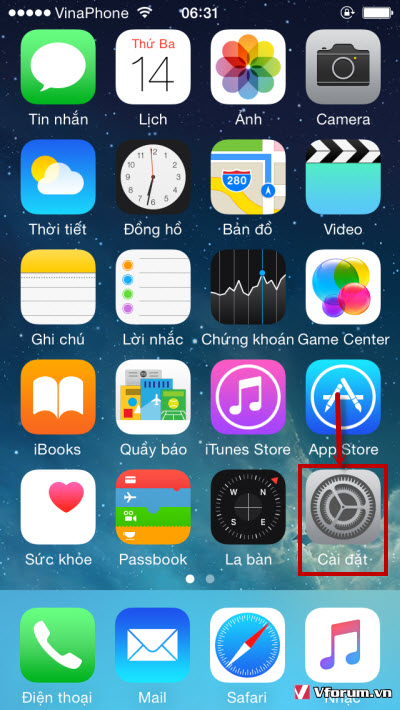
Sau đó chọn Cài đặt chung
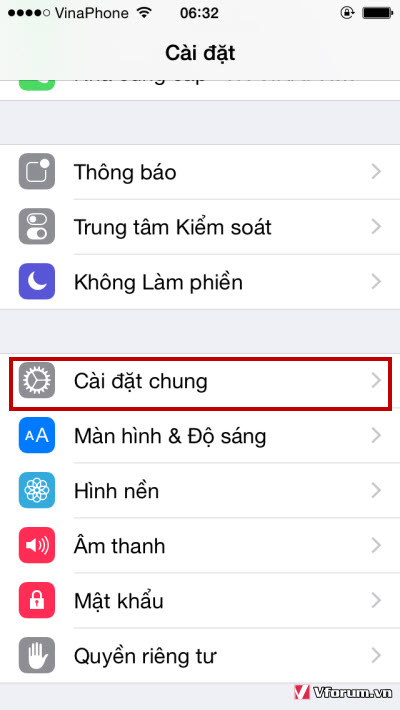
Tiếp tục chọn Ngày và Giờ
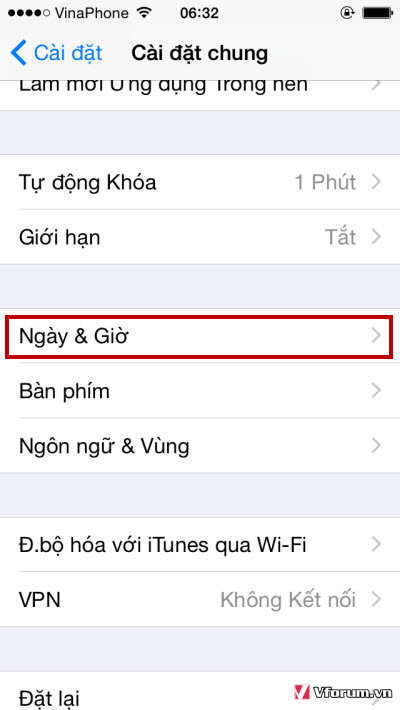
Tại đây bạn cần Tắt phần Đặt tự động và chọn lại mũi giờ bằng cách click vào Los Angeles

Tìm kiếm thành phố mà bạn đang sống ví dụ ở Việt Nam thì bạn có thể lấy theo múi giờ của Hà Nội hoăc TP Hồ Chí Minh search và chọn
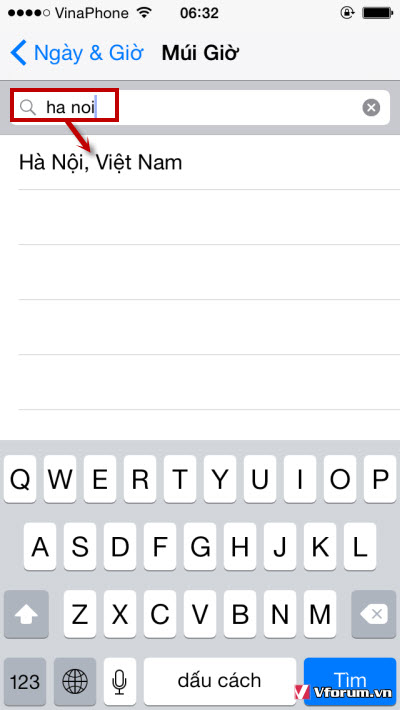
Khi đó giờ sẽ được thay đổi đúngt heo múi giờ của bạn, bạn có thể xem thời gian hiển thị trên iPhone để kiểm tra xem đã chính xác chưa

Hy vọng sẽ hữu ích với những bạn mới sử dụng iPhone iPad
Thông thường khi thiết lập iPhone ngôn ngữ tiếng Việt hệ thống sẽ tự động đặt giờ theo Quốc gia của bạn. Tuy nhiên cũng rất nhiều trường hợp iPhone đặt giờ tự động không đúng với múi giờ của bạn. Khi đó các bạn cần thiết lập thủ công và tự chọn lại múi giờ của mình để có thời gian chính xác.
Trước tiên vào Setting(cài đặt)
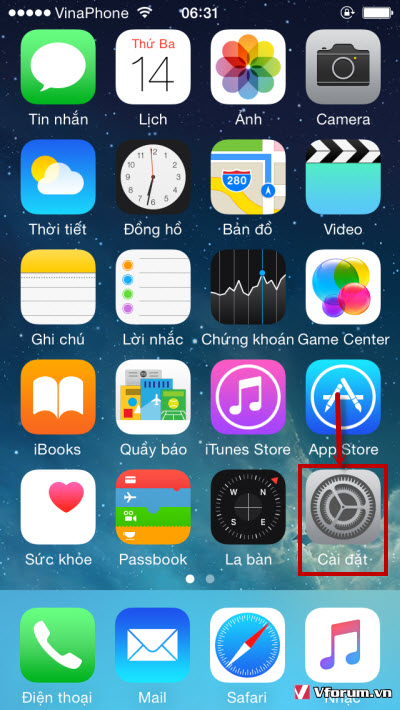
Sau đó chọn Cài đặt chung
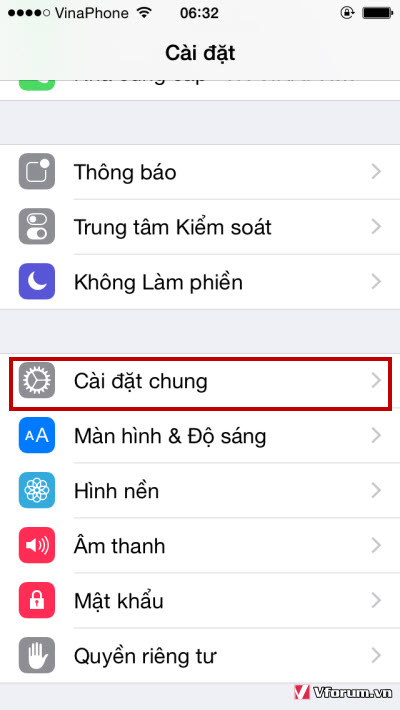
Tiếp tục chọn Ngày và Giờ
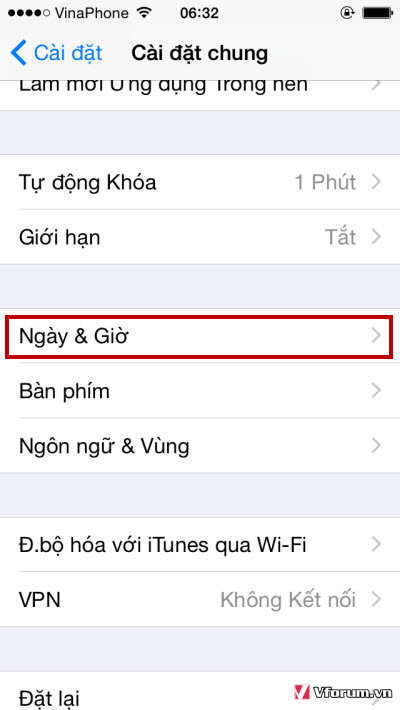
Tại đây bạn cần Tắt phần Đặt tự động và chọn lại mũi giờ bằng cách click vào Los Angeles

Tìm kiếm thành phố mà bạn đang sống ví dụ ở Việt Nam thì bạn có thể lấy theo múi giờ của Hà Nội hoăc TP Hồ Chí Minh search và chọn
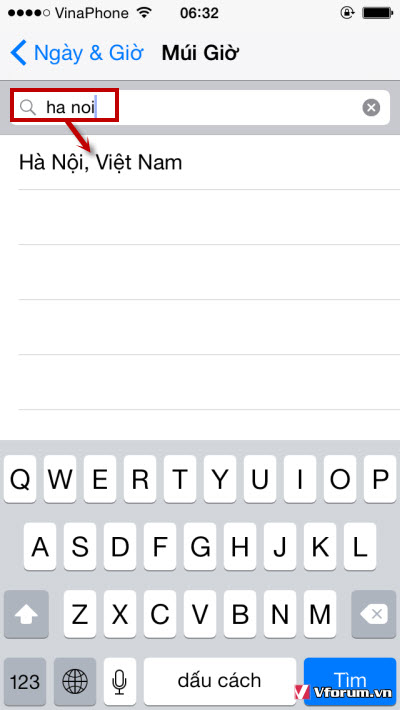
Khi đó giờ sẽ được thay đổi đúngt heo múi giờ của bạn, bạn có thể xem thời gian hiển thị trên iPhone để kiểm tra xem đã chính xác chưa

Hy vọng sẽ hữu ích với những bạn mới sử dụng iPhone iPad